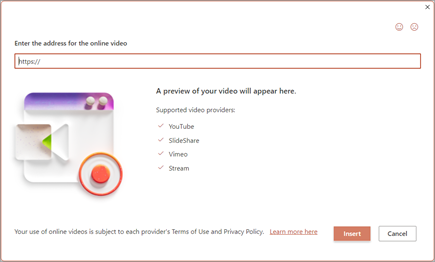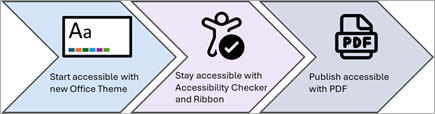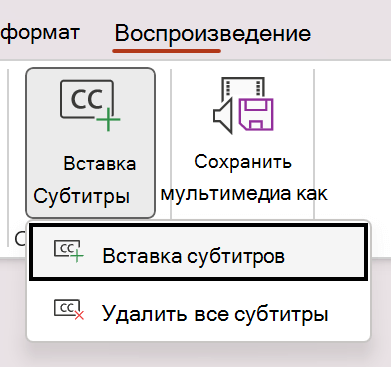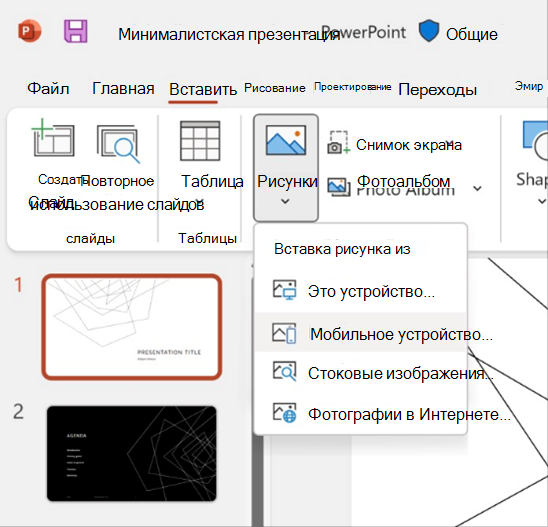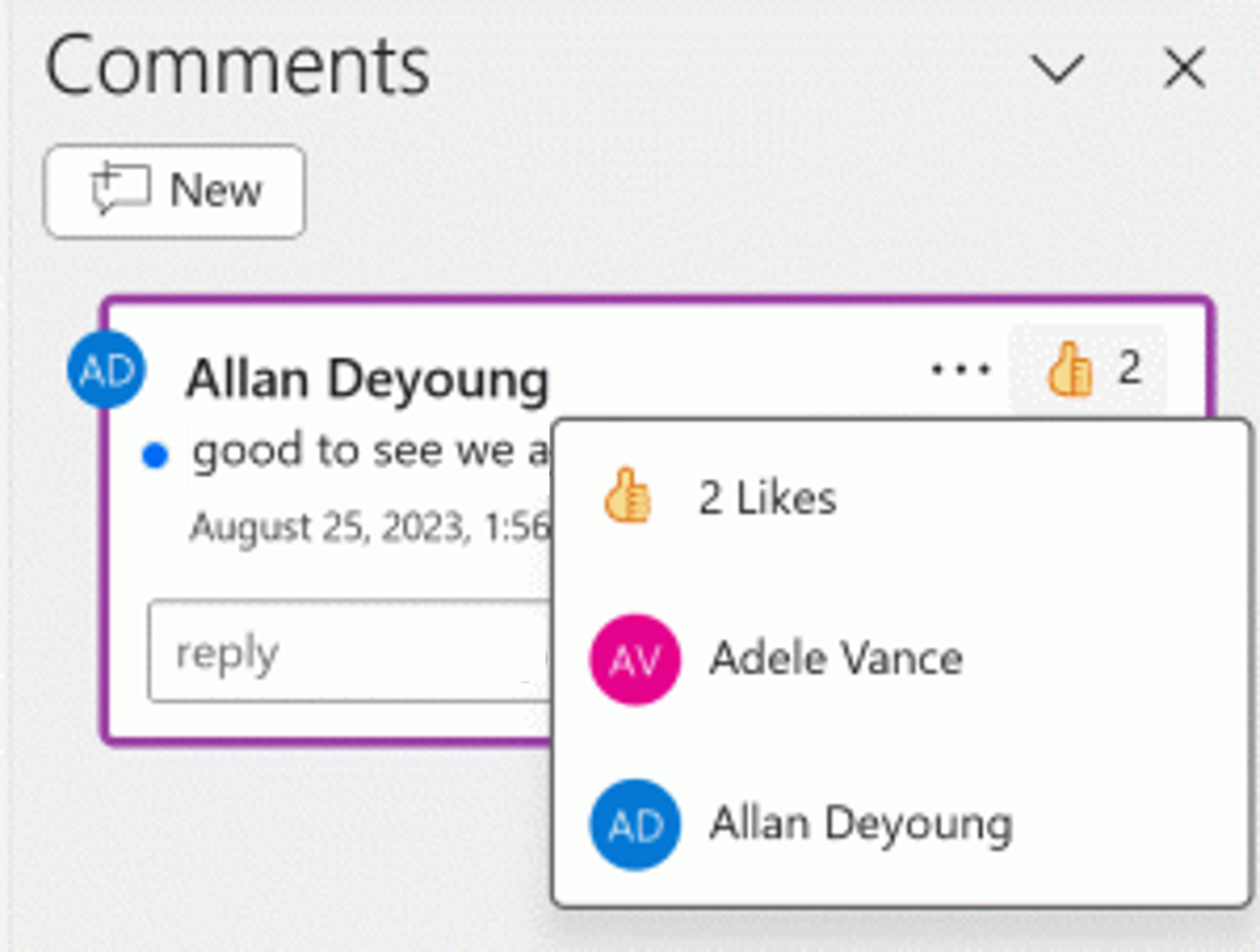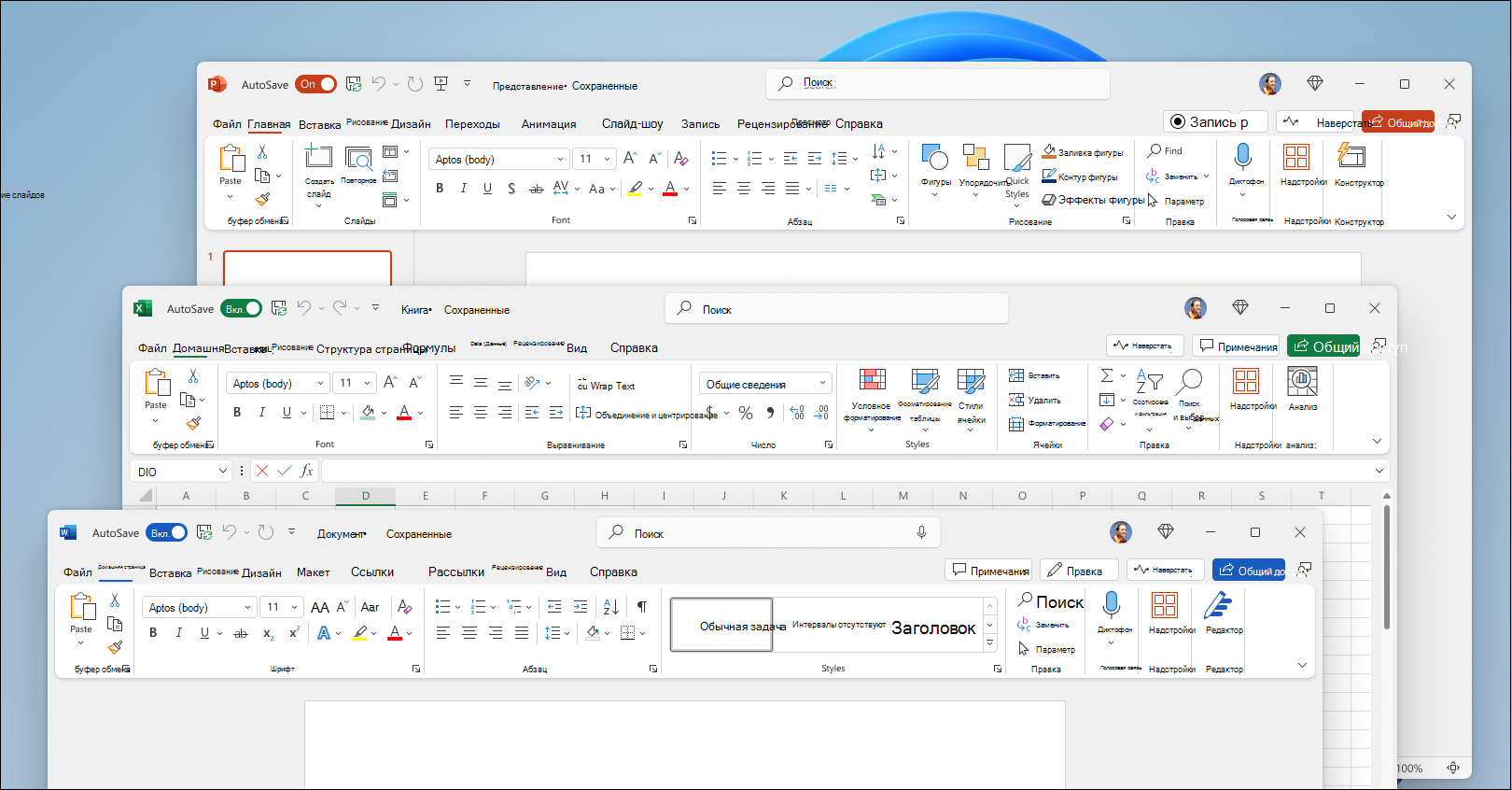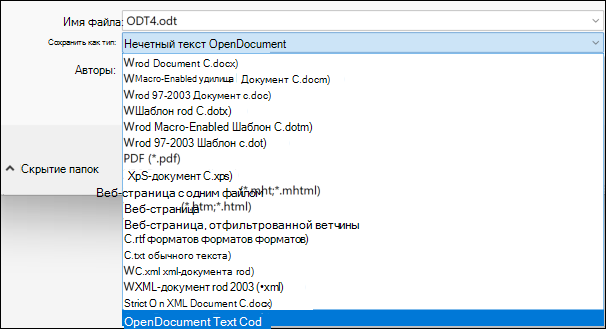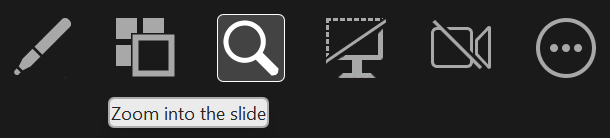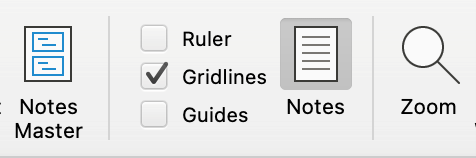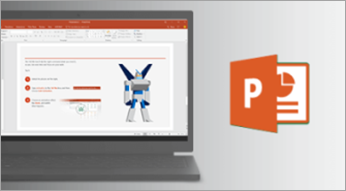PowerPoint 2024 и PowerPoint 2024 для Mac позволяют создавать привлекательное содержимое с добавлением функций, включая возможность вставки динамического веб-канала с помощью камео, несколько улучшений специальных возможностей, современные комментарии и многое другое.
Если вы выполняете обновление до PowerPoint 2024 с PowerPoint 2021, вы по-прежнему будете иметь все функции, к которым вы привыкли, и вы заметите несколько новых!
Важно: Все перечисленные здесь функции, если не указано иное, включены как в PowerPoint 2024 (Windows и Mac), так и в PowerPoint LTSC 2024 (Windows и Mac) для коммерческих клиентов.
Подарок с камео
С помощью камео вы можете вставлять трансляцию с камеры непосредственно на слайд PowerPoint. Затем к веб-каналу камеры можно применить те же эффекты, что и к изображению или другому объекту, включая форматирование, переходы и стили.

Создание видео в Recording Studio
Запишите презентацию PowerPoint или один слайд, а также запишите голос, рукописные жесты и видео. Экспортируйте записанную презентацию в виде видеофайла и воспроизводите ее для аудитории.

Видео о внедрении Microsoft Stream (на SharePoint )
Добавьте Microsoft Stream (на SharePoint ) видео в презентацию PowerPoint, чтобы улучшить и обогатить ваши рассказы.
Лента "Специальные возможности"
Теперь PowerPoint 2024 пользователи LTSC в Windows могут сделать свое содержимое более доступным с помощью ленты специальных возможностей. Все инструменты находятся в одном месте.
См. раздел Улучшенная лента специальных возможностей в PowerPoint для Windows и Mac
Примечание: Лента специальных возможностей уже доступна для потребителей и PowerPoint LTSC для пользователей Mac.
Специальные возможности сохранения в формате PDF
Сохраняйте специальные возможности содержимого при сохранении или экспорте в формат PDF с помощью нового параметра "Лучше всего для электронного распространения и специальных возможностей" в PowerPoint 2024 для Mac. PowerPoint 2024 для Windows также включает множество улучшений для специальных возможностей PDF.
См. статью Создание pdf-файлов со специальными возможностями с помощью приложений Microsoft 365
Добавление скрытых субтитров для видео и звука
Теперь в PowerPoint LTSC 2024 можно добавлять скрытые субтитры или субтитры к видео и аудиофайлам в презентациях. Добавление скрытых субтитров делает презентацию доступной для более широкой аудитории, включая людей с нарушениями слуха и тех, кто говорит на других языках.
См . статью Добавление скрытых субтитров к мультимедиа в PowerPoint
Вставка рисунка с мобильного устройства
Раньше он предпринимал несколько действий для передачи изображений с телефона на компьютер, но теперь вы можете использовать Android устройство для вставки изображений непосредственно в слайд-шоу в PowerPoint LTSC 2024.
См. статью Вставка фотографий с телефона Android в файлы Word, Excel и PowerPoint для Windows
Примечание: Эта функция недоступна PowerPoint 2024 для потребителей.
Предоставление реакции "Нравится" на комментарий
Быстро найдите новые комментарии или новые ответы с синей точкой и покажите поддержку комментариям с реакцией "Нравится".
См . статью Добавление, изменение, скрытие или удаление комментариев в презентации
Новая тема Office 2024
Office 2024 имеет новую тему и цветовую палитру. PowerPoint 2024 также вносит эти изменения, что означает согласованный внешний вид с другими приложениями Office. С более яркими оттенками новая тема воплощает Microsoft приверженность к специальным возможностям.
Поддержка формата OpenDocument (ODF) 1.4
Теперь поддерживается формат OpenDocument (ODF) 1.4. Спецификация ODF 1.4 добавляет поддержку многих новых функций.
См. статью Приложения Microsoft 365 теперь поддерживают Формат OpenDocument 1.4
Увеличение слайда до 400 % в режиме слайд-шоу
Теперь вы можете увеличить масштаб слайда до 400 % в режиме слайд-шоу, сохраняя при этом видео и анимацию нетронутыми.
Работа с линиями сетки
Теперь можно точно размещать объекты в PowerPoint 2024 для Mac с помощью линий сетки. Линии сетки дают визуальные подсказки при форматировании и помогают создавать презентации с идеальным изображением.
См. статью Работа с линиями сетки и использование привязки к сетке в PowerPoint